
スマホのタッチパネルが反応しない!理由や対処法を解説します
2021年12月2日
スマホのタッチパネルが突然反応しなくなると故障だと思って焦る人もいるでしょう。ただ、正しく対処することですぐに不具合が改善される場合も多いです。そこで今回は、スマホのタッチパネルが反応しない理由や対処法を解説します。
- 業界最高峰の技術力
- 最短30分~即日ご返却
- データは消さずに修理可能
- ご予約なしの来店でも最短即日対応
- お電話やメールにて、交換部品のお取り置きも可能
スマホのタッチパネルが反応しない理由5つ
 タッチパネルが反応しない不具合を改善するには、まず理由を突き止めることが大切です。主な理由には、次のようなことがあります。
タッチパネルが反応しない不具合を改善するには、まず理由を突き止めることが大切です。主な理由には、次のようなことがあります。
- 指が乾燥して反応しない
- スマホの画面が汚れている
- スマホに負荷がかかっている
- 保護シートで反応の感度が悪い
- スマホが故障している
タッチパネルが反応しない理由について確認していきましょう。
1.指が乾燥して反応しない
スマホのタッチパネルが反応しないのは、指が乾燥していることが原因かもしれません。通常、タッチパネルは指の静電気でセンサーが反応して作動します。ただ乾燥した指では、静電気が起こりづらくなるためタッチパネルの反応が鈍くなってしまうのです。
タッチパネルが反応しない場合は、指が乾燥していないか確認しましょう。特に冬になると手は乾燥しがちです、タッチパネルの反応を良くするためにも日頃から乾燥対策を行い、手を潤しておきましょう。
2.スマホの画面が汚れている
スマホの画面が汚れている場合、タッチパネルの反応が鈍くなることがあります。あまりに汚れがひどい場合は、タッチパネルがまったく反応しなくなることも多いです。
電話やメールなどでスマホの画面に触れるときに、顔の皮脂や化粧が付いたり手の汚れが付着したりして知らない間に汚れてしまうことも少なくありません。電話やメールなどスマホを使用したときは小まめに拭くなど、画面をきれいな状態に維持することが大切です。
3.スマホに負荷がかかっている
複数のアプリを起動させたりブラウザのタブを複数開いたりしていると、スマホに負荷がかかってしまいます。過度に負荷がかかるとタッチパネルの反応が鈍くなることがあるのです。
ほかにも大量の写真や動画をスマホに保存している場合はデータの空き容量が少なくなり、スマホに負荷がかかる原因になります。この場合もタッチパネルが正常に反応しなくなることが多いため、空き容量を十分に確保しておきましょう。
4.保護シートで反応の感度が悪い
スマホの画面をきれいに維持するために保護シートを貼っている人も多いでしょう。保護シートを貼ればスマホの画面を細かい傷から守れるため、きれいな状態を保てます。通常、保護シートはタッチパネルの操作にきちんと反応するように作られています。
ただ商品によっては保護シートを貼ることで感度が悪くなり、タッチパネルが反応しないことがあるのです。また長年使っていると保護シートが浮き上がってしまい、その間にゴミや汚れが溜まり動作に支障が出ることもあります。
5.スマホが故障している
スマホ自体が故障している場合、タッチパネルの反応が鈍くなることがあります。スマホが故障している場合は、タッチパネルが反応しないだけでなくほかにも不具合が見られることが多く、スマホの劣化が進んでいる可能性も高いです。
そのまま放置すると、スマホが完全に使えなくなることもあります。この場合は自分で不具合を改善できないことがほとんどであるため、新しい機種に買い替えたり修理に出したりするのが望ましいでしょう。
タッチパネルが反応しない際の対処法5つ
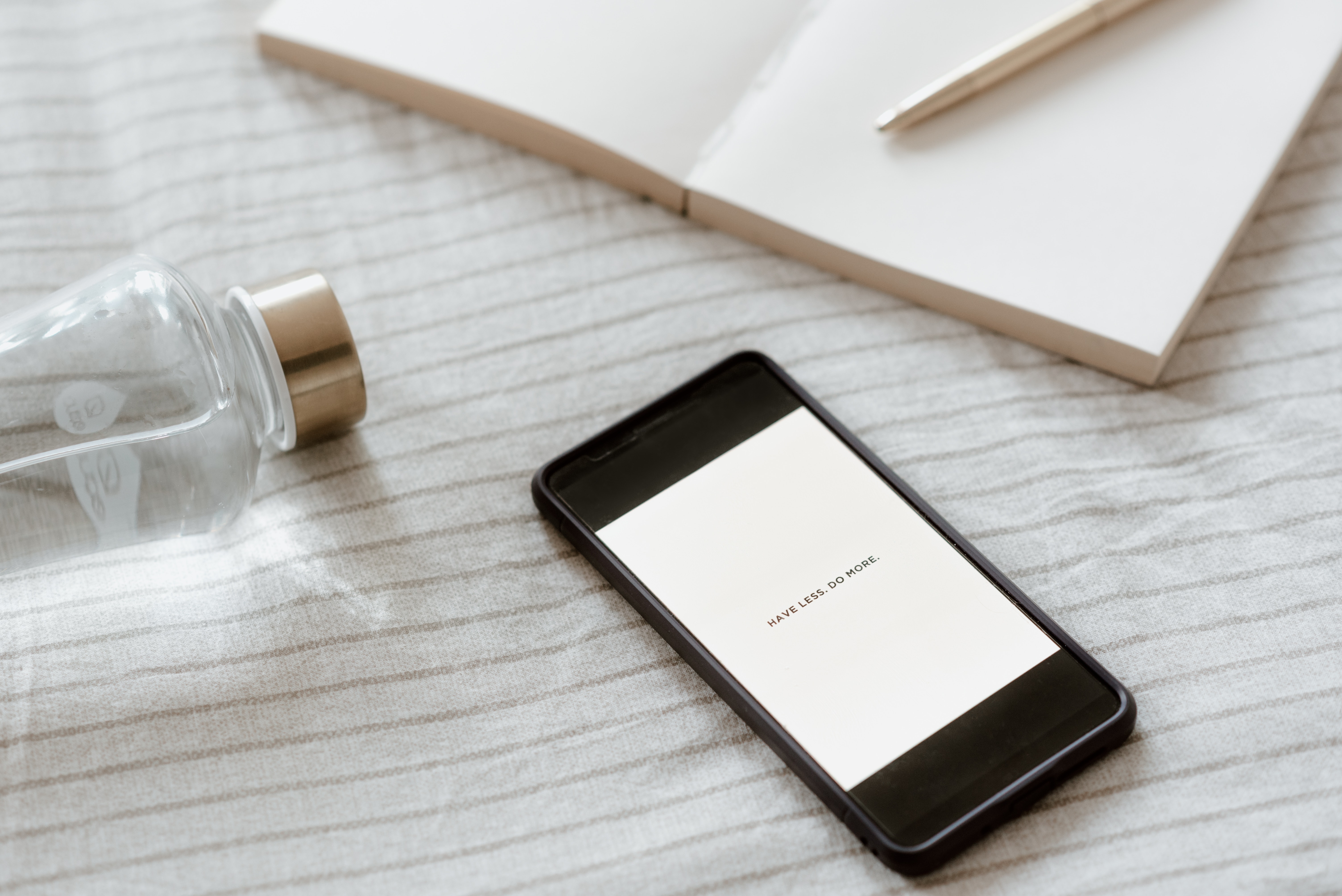 スマホの画面のタッチパネルが反応しないとき、正しく対処すれば症状が改善されることも多いです。効果的な対処法には、次のようなものがあります。
スマホの画面のタッチパネルが反応しないとき、正しく対処すれば症状が改善されることも多いです。効果的な対処法には、次のようなものがあります。
- スマホの画面は常にキレイにする
- 保護シートを貼り直す
- 手袋モードの設定を確認する
- キャッシュを定期的に削除する
- 不要なアプリをこまめに削除する
それぞれの項目を確認していきましょう。
1.スマホの画面は常にキレイにする
スマホは顔や指で触れることが多く、皮脂や指紋が付きやすいです。汚れでタッチパネルの反応が鈍くならないように、こまめにスマホの画面を掃除してきれいな状態を維持しましょう。
ただスマホの汚れは皮脂によるものが多いため、ティッシュで拭いても汚れがきれいに取れないことも多いです。またウェットティッシュは汚れを落とすのに最適ですが、成分によってはスマホの画面のコーティングを剥がす原因になることもあります。
画面の汚れを拭き取りたい場合は、メガネクロスもしくはスマホ専用のクリーナーを使用しましょう。
2.保護シートを貼り直す
スマホの画面に保護シートを貼っているなら、タッチパネルが反応しない原因が保護シートにある場合があります。この場合はスマホの画面の保護シートを一度剥がし、画面をメガネクロスやスマホ専用のクリーナーできれいに拭きましょう。
その後にもう一度保護シートを貼って、タッチパネルの反応が変わるか確認します。この時点でタッチパネルが反応しない場合は、保護シート自体に問題がある可能性が高いです。新しい保護シートやガラスフィルムに買い替えて正常に反応するか試してみましょう。
3.手袋モードの設定を確認する
Androidの場合、機種によっては「手袋モード」が搭載されているスマホがあります。手袋モードは手袋を付けたままでもタッチパネルを利用できる機能で、寒い冬など手袋が必要な時期に役立ちます。
ただ手袋モードを有効にすると、少し手が触れたりカバンに入れたりするだけでタッチパネルが反応してしまうことも多いです。これが誤作動の原因になることもあるため、手袋モードを使用するときは十分に注意しなければいけません。
Androidで手袋モードに設定しているなら、一度無効に設定し直してタッチパネルが反応するか確認してみましょう。手袋モードが原因でタッチパネルが反応しない場合は、無効にすることで不具合が改善されることがあります。
4.キャッシュを定期的に削除する
キャッシュとは、同じサイトを開くときに読み込みを早くするために、データを一時的に保存しておく機能です。サイトを閲覧するときに読み込みが早くなるため、待ち時間も少なくストレスなくネットを楽しめます。
ただ、キャッシュを溜め込みすぎるとスマホに負担がかかってしまい、タッチパネルの反応にも悪影響を与えることがあるのです。タッチパネルの反応を良くするためにはキャッシュは定期的に削除しましょう。キャッシュを削除する方法は、以下のとおりです。
【Safariの場合】
- まずは「設定」を選択
- 「Safari」を選択
- 「履歴とWebサイトデータを消去」を選択
- キャッシュの削除が完了
【Chromeの場合】
- Chromeを起動
- 「設定」を選択
- 「プライバシー」の選択
- 「閲覧履歴データの削除」を選択
- キャッシュの削除が完了
5.不要なアプリをこまめに削除する
スマホに負荷がかかると、タッチパネルが正常に反応しないことがあります。例えば、普段あまり使用していない不要なアプリを大量に溜め込んでいると、スマホに負荷がかかる原因になることがあるのです。
スマホのアプリは、ボタンひとつで簡単にインストールできるため、気になるアプリをインストールしてスマホに保存している人も多いでしょう。
ただ、これではスマホに負荷がかかりタッチパネルの反応が悪くなってしまいます。不要なアプリは定期的に削除してスマホに負荷がかかるのを回避することが大切です。
逆にスマホが勝手に反応する!理由は?
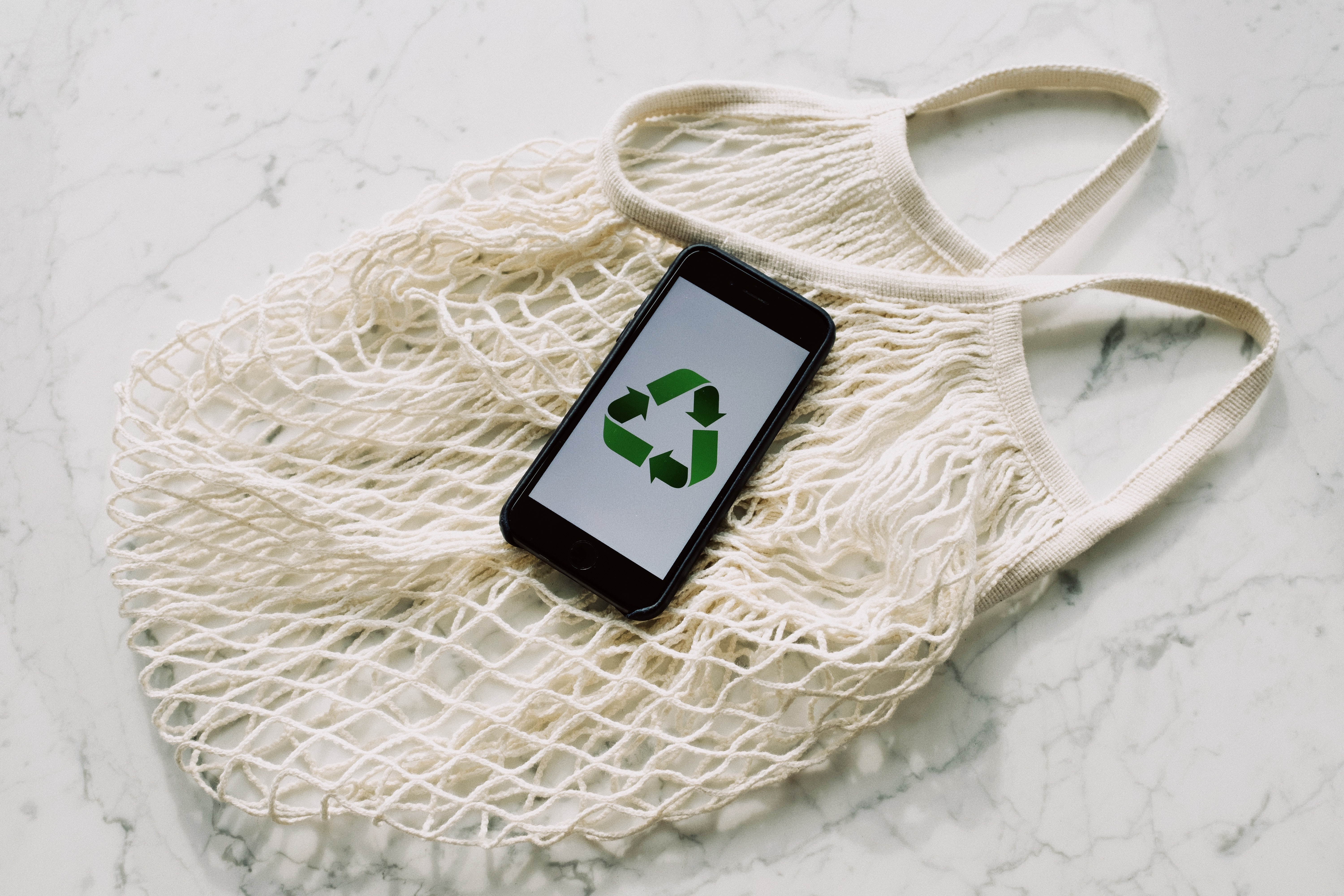 タッチパネルが反応しないではなく、逆にスマホが勝手に反応して困っている人もいるはずです。このような症状がスマホで起こる場合、ゴーストタッチの可能性があります。
タッチパネルが反応しないではなく、逆にスマホが勝手に反応して困っている人もいるはずです。このような症状がスマホで起こる場合、ゴーストタッチの可能性があります。
ゴーストタッチが起こる理由はさまざまですが、正しく対処すれば不具合が改善されることも多いです。ここでは、スマホが勝手に反応するゴーストタッチの概要や対処法を解説します。
ゴーストタッチの可能性がある
スマホを触っていないにもかかわらず、画面が勝手に反応してしまうことをゴーストタッチといいます。スマホでゴーストタッチが起こると、勝手にメッセージが送信されたり電話がかかってしまったりするなど、さまざまなトラブルが起こるため焦る人も多いはずです。
ゴーストタッチが起こる原因には、次のようなものがあります。
- ソフトウェアで不具合が起きている
- スマホの画面に汚れや指紋が付いている
- 落下や強い衝撃によるダメージで起きている
- 長時間の使用でスマホに熱がこもっている
ゴーストタッチの不具合の解決法3つ
スマホで突然ゴーストタッチが起きた場合、原因に応じて正しく対処できれば不具合が改善されることも多いです。ゴーストタッチによる不具合を解決するには、次のような対処法があります。
- iPhoneを強制的に再起動する
- 熱がこもった端末を冷ます
- iOSをアップデートする
それぞれの解決方法を確認していきましょう。
1.iPhoneを強制的に再起動する
スマホでゴーストタッチが起こったら、まずは強制的に再起動してみましょう。再起動することでゴーストタッチの不具合が解消され、スマホが正常に動作することもあります。
iPhoneを強制的に再起動する方法は、以下のとおりです。
【iPhone 8・SE(第2世代)・X・XS・XR・11・12・13シリーズの場合】
「音量を上げるボタン」を押してすぐ離し、「音量を下げるボタン」を押して離したら、「サイドボタン」を長押しする
【iPhone 7シリーズの場合】
「音量を下げるボタン」と「スリープ/スリープ解除ボタン」の両方を同時に長押しする
【iPhone SE(第1世代)・6Sシリーズの場合】
「スリープ/スリープ解除ボタン」と「ホームボタン」の両方を同時に長押しする
2.熱がこもった端末を冷ます
スマホに熱がこもると、ゴーストタッチが起こる原因になってしまいます。端末本体の温度が上がり過ぎてしまうとセーフティー機能が反応し、動作に異変が起こってしまうことがあるのです。
例えば、直射日光が当たる場所に長時間置いていたり充電しながら操作したりすると、スマホに熱がこもります。このような場合は、充電をやめたり電源をオフにしたりして熱を冷ましましょう。熱が冷めた後、ゴーストタッチが改善されることがあります。
3.iOSをアップデートする
古いバージョンを使用している場合、セキュリティ面が弱くウイルスに感染しやすくなります。ウイルスに感染してしまうと、勝手に操作されゴーストタッチ状態になることも多いです。
アップデートされたバージョンは最新のセキュリティが備わっているため、ウイルス対策にも効果があります。新しいバージョンがリリースされたら、iOSのアップデートを必ず行いましょう。
- 業界最高峰の技術力
- 最短30分~即日ご返却
- データは消さずに修理可能
- ご予約なしの来店でも最短即日対応
- お電話やメールにて、交換部品のお取り置きも可能
スマホの故障が見られる場合はスマホ修理王へ!
 突然タッチパネルが反応しなくなると、故障したかと思い焦る人も多いでしょう。ただ、原因に応じて正しく対処すれば不具合が改善することも多いです。
突然タッチパネルが反応しなくなると、故障したかと思い焦る人も多いでしょう。ただ、原因に応じて正しく対処すれば不具合が改善することも多いです。
まずは、ここで紹介した対処法を試してみましょう。それでも不具合が改善されない場合は、スマホが故障している可能性があります。このような場合は、お近くのスマホ修理王にご相談ください。
※機種や故障内容により一部の店舗ではご対応できない場合があります
この記事の監修者

株式会社フラッシュエージェント
取締役 大橋光昭
1983年大阪府生まれ。OA機器販売営業、インターネット広告代理店のマーケティング職・新規事業開発職などを経て、2015年4月 株式会社ヒカリオを同社代表と設立。iPhone修理事業の担当役員として商業施設を中心に延べ14店舗(FC店含む)の運営に携わる。2019年7月 iPhone修理事業の売却に伴い株式会社ヒカリオを退職。2019年10月 株式会社フラッシュエージェント入社。「スマホ修理王」の店舗マネジメント及びマーケティングを担当。2020年4月 同社取締役に就任。








